Kako popraviti napako posodobitve sistema Windows 10 0x80080008?
Miscellanea / / August 04, 2021
Oglasi
Windows vsako leto pošlje posodobitve, da odpravi napake in napake, s katerimi se uporabniki srečujejo z različico sistema Windows. Posodobitve so nujni del katerega koli operacijskega sistema, saj dobite nove funkcije, nove bistvene varnostne zahteve in še veliko več. Sčasoma se bo Windows morda upočasnil v vašem sistemu, vendar bo posodobitev na najnovejšo različico zagotovila, da deluje in deluje popolnoma dobro. Toda namestitev teh posodobitev ni vedno peka.
Včasih pri poskusu posodobitve zgradbe sistema Windows naletite na napake. Eno takšnih sporočil o napaki, ki že dolgo moti uporabnike sistema Windows, je napaka posodobitve sistema Windows 0x80080008. Razloga za napako ni mogoče natančno ugotoviti ali ugotoviti, vendar ga je mogoče odpraviti. Zdaj se ta napaka lahko pojavi v vašem sistemu iz različnih razlogov in če ste eden tistih nesrečnih uporabnikov sistema Windows, vam bo ta članek v pomoč. Tu smo našteli nekaj rešitev iz vseh možnih razlogov za napako posodobitve sistema Windows 0x80080008. Torej, brez nadaljnjih besed, pojdimo vanjo.

Kazalo
-
1 Kako popraviti napako posodobitve sistema Windows 0x80080008?
- 1.1 Onemogočite protivirusno programsko opremo:
- 1.2 Ponovno registrirajte Wups2.dll:
- 1.3 Zaženite SFC in DISM:
- 1.4 Znova zaženite komponente sistema Windows Update:
- 1.5 Ročno prenesite posodobitev:
- 1.6 Ponovno zaženite storitve BITS:
- 1.7 Zagon v načinu varnega zagona:
- 1.8 Izvedite nadgradnjo na mestu:
- 1.9 Preverite delovanje storitve Windows Update:
Kako popraviti napako posodobitve sistema Windows 0x80080008?
Ker v vašem sistemu ni mogoče določiti, katera rešitev bo delovala, boste morali vsako od teh popravkov preizkusiti eno za drugo. To je nekaj preizkušenih rešitev za napako posodobitve sistema Windows 0x80080008 in nedvomno se vam bo ena izmed njih obnesla.
Oglasi
Onemogočite protivirusno programsko opremo:
Včasih je neodvisen protivirusni program vzrok vseh težav, povezanih s posodobitvijo sistema Windows. Če za zaščito računalnika uporabljate protivirusno programsko opremo, bo blokirala nekatere povezave. S tem protivirusni program včasih uvrsti na seznam posodobitev sistema Windows, kar pa povzroči napako.
Najprej odprite protivirusni program in izklopite sprotno zaščito ter ga na vse načine onemogočite. Če to ne deluje, pojdite na seznam nameščenih programov in popolnoma odstranite Antivirus iz sistema. Nato poskusite znova posodobiti sistem Windows. Če ponovno vidite isto napako 0x80080008, pojdite na potencialno rešitev na seznamu.
Ponovno registrirajte Wups2.dll:
Drug verjeten vzrok napake 0x80080008 je nepravilna namestitev datoteke Wupus2.dll. To lahko popravite s ponovno registracijo in za to boste morali odpreti ukazni poziv.
- Kliknite gumb za zagon in poiščite »Ukazni poziv«.
- Ukazni poziv bo prikazan v rezultatih. Z desno miškino tipko kliknite in izberite Zaženi kot skrbnik.
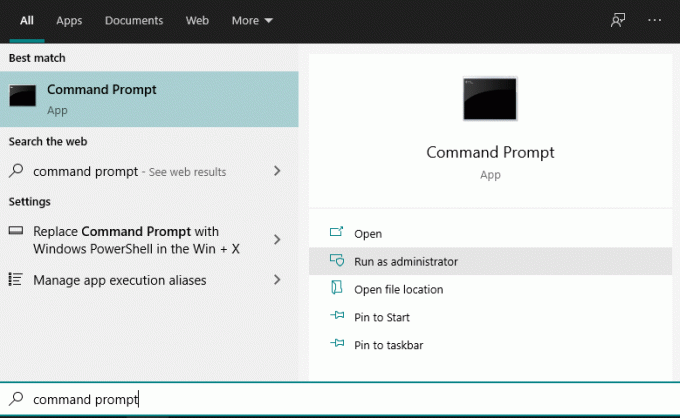
- Če se prikaže pojavno okno UAC, kliknite Da.
- V ukazni poziv enega za drugim vnesite naslednje ukaze in pritisnite Enter za vsakim ukazom:
REGSVR32 WUPS2.DLL / S
REGSVR32 WUPS.DLL / S
REGSVR32 WUAUENG.DLL / S
REGSVR32 WUAPI.DLL / S
REGSVR32 WUCLTUX.DLL / S
REGSVR32 WUWEBV.DLL / S
REGSVR32 JSCRIPT.DLL / S
REGSVR32 MSXML3.DLL / S
Oglasi
- Po končnem ukazu zaprite ukazni poziv in znova zaženite sistem.
Po ponovnem zagonu poskusite znova namestiti posodobitev sistema Windows. Če še vedno vidite isto napako 0x80080008, pojdite na naslednjo rešitev.
Zaženite SFC in DISM:
Če je z namestitvijo sistema Windows v vašem sistemu nekaj narobe, lahko tudi pri poskusu posodobitve sistema Windows naletite na to napako. V tem primeru morate najprej v računalniku zagnati skeniranje SFC.
- Kliknite gumb za zagon in poiščite »Ukazni poziv«.
- Ukazni poziv bo prikazan v rezultatih. Z desno miškino tipko kliknite in izberite Zaženi kot skrbnik.
- Če se prikaže pojavno okno UAC, kliknite Da.
- V ukazno vrstico vnesite »sfc / scannow« in pritisnite Enter.
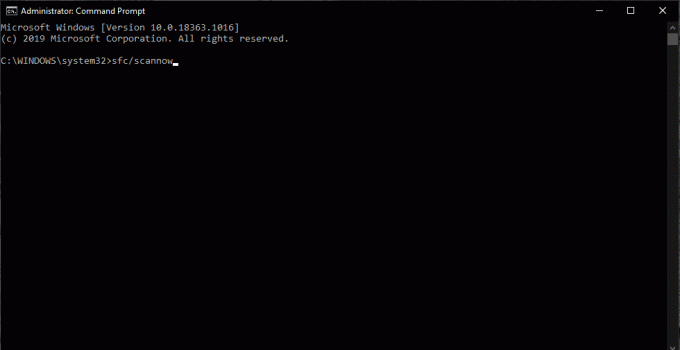
- Začel se bo postopek za preverjanje poškodovanih datotek in njihovo popravilo, ko bodo najdene.
Če preverjanje SFC ne prikaže nobenih težav ali napak, poskusite preveriti DISM.
Oglasi
- Odprite ukazni poziv, tako kot zadnjič.
- V ukazno vrstico vnesite »DISM.exe / Online / Cleanup-image / Restorehealth« in pritisnite Enter.
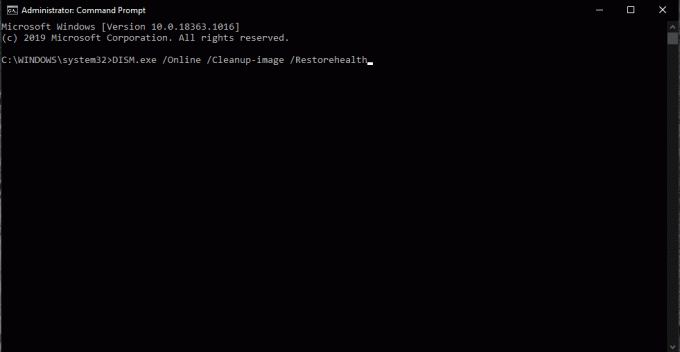
- Če ste brez povezave ali se DISM skeniranje ne more povezati s spletnimi storitvami, lahko skeniranje izvedete brez povezave. Toda za to boste morali vstaviti namestitveni CD s sistemom Windows ali USB. Po tem vnesite ukaz “DISM.exe / Online / Cleanup-Image / RestoreHealth / Source: DVDorUSB / LimitAccess” in pritisnite Enter. Del ukaza DVDorUSB zamenjajte s potjo namestitvenega CD-ja ali pogona USB za Windows.
Po končanem skeniranju DISM preverite, ali se napaka posodobitve sistema Windows 0x80080008 ponovno prikaže. Če se to zgodi, pojdite na naslednjo možno rešitev.
Znova zaženite komponente sistema Windows Update:
Če je s komponentami za posodobitev sistema Windows kaj narobe, boste naleteli na napako posodobitve sistema Windows 0x80080008. Torej morate znova zagnati te komponente, če želite odpraviti napako.
- Kliknite gumb za zagon in poiščite »Ukazni poziv«.
- Ukazni poziv bo prikazan v rezultatih. Z desno miškino tipko kliknite in izberite Zaženi kot skrbnik.
- Če se prikaže pojavno okno UAC, kliknite Da.
- Vnesite enega za drugim naslednje ukaze:
net stop wuauserv
net stop cryptSvc
neto stop bitov
neto stop msiserver
ren C: WindowsSoftwareDistribution SoftwareDistribution.old
ren C: WindowsSystem32catroot2 Catroot2.old
neto začetek wuauserv
neto začetek cryptSvc
neto začetni bit
neto zagon msiserver
- Po zagonu končnega ukaza zaprite okno ukaznega poziva sistema Windows.
Zdaj poskusite znova posodobiti sistem Windows. Če znova naletite na isto napako posodobitve sistema Windows 0x80080008, poskusite z naslednjo možno rešitvijo.
Ročno prenesite posodobitev:
Če namestitev posodobitve v spletu vsakič ni uspela, lahko poskusite tudi namestitev posodobitve brez povezave. Za to boste morali posodobitev najprej ročno prenesti kot dodatno datoteko in jo nato namestiti neposredno v sistem, tako kot katero koli namestitev programske opreme.
- Najprej morate identificirati številko KB svoje posodobitvene datoteke, s katero naletite na napako posodobitve sistema Windows 0x80080008. Za to boste morali obiskati zgodovino posodobitev sistema Windows, ki jo boste zlahka našli v razdelku za posodobitve sistema Windows.
- Tukaj boste videli datoteko KB poleg datoteke za posodobitev sistema Windows, s katero ste se srečevali s težavami. Upoštevajte to številko in nato pojdite na spletno mesto kataloga Microsoft Update.

- Tukaj v iskalno polje vnesite številko KB potrebne datoteke za posodobitev in jo poiščite. Ko najdete posodobitev po vašem sistemu, jo prenesite neposredno s spletnega mesta.
- Nato nameščeno datoteko naložite kot namestitev.
Po končani namestitvi boste imeli posodobljen sistem Windows. Če pa namestitev ni uspela ali niste mogli najti posodobitvene datoteke za vaš sistem, pojdite na naslednjo možno rešitev.
Ponovno zaženite storitve BITS:
Inteligentna storitev prenosa ozadja ali BITS je nekaj, kar potrebujete za namestitev posodobitve sistema Windows. Če pa se iz nekega razloga zruši ali ustavi, lahko pri poskusu posodobitve sistema naletite na napako posodobitve sistema Windows 0x80080008. Torej omogočite BITS-u tudi znova zagon, ker je to lahko potencialni razlog za napako tudi v vašem sistemu.
- Pritisnite tipko Windows + R in Zaženi in odprite okno Zaženi.
- V pogovorno okno vnesite »services.msc« in pritisnite Enter.
- Na seznamu poiščite »Intelligent Transfer Service« in ko ga najdete, dvokliknite, da odprete njegove lastnosti.
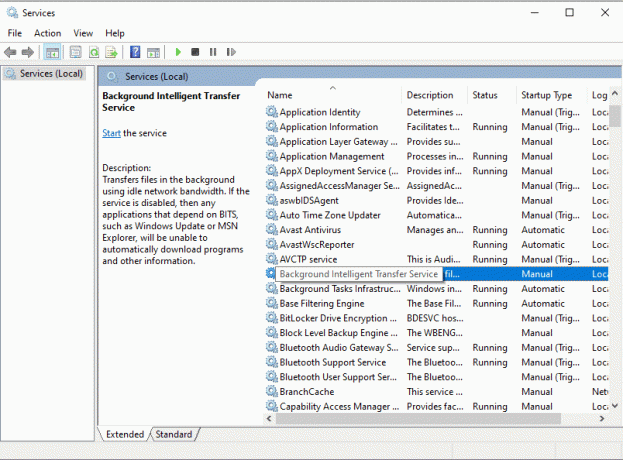
- Če ne vidite statusa storitve, ki se izvaja, kliknite gumb Start.

- Kliknite na Obnovitev in nastavite storitev Prva napaka in Druga napaka na Ponovni zagon.
- Potrdite izbor in zaprite vse.
Zdaj znova poiščite posodobitev in jo poskusite znova namestiti. Če se še vedno srečate z isto napako 0x80080008, pojdite na naslednjo možno rešitev.
Zagon v načinu varnega zagona:
Pri posodobitvi je lahko oviran postopek v ozadju. Tako lahko poskusite ponastaviti ali preprosto onemogočiti procese in nato znova preizkusite posodobitev.
- Pritisnite tipko Windows + R in Zaženi in odprite okno Zaženi.
- V pogovorno okno vnesite »msconfig« in pritisnite Enter.
- Kliknite zavihek storitve in potrdite polje poleg možnosti »Skrij vse Microsoftove storitve«.

- Nato kliknite Onemogoči vse in na koncu kliknite Uporabi.
- Kliknite jeziček Startup in nato »Open Task Manager«.

- Onemogočite vse zagonske programe na seznamu enega za drugim.
- Znova zaženite računalnik.
Zdaj poskusite znova posodobiti sistem Windows. Če naletite na isto napako posodobitve sistema Windows 0x80080008, pojdite na naslednjo možno rešitev zanjo.
Izvedite nadgradnjo na mestu:
Nadgradnja na mestu je nadgradnja, pri kateri se sistem Windows posodobi na najnovejšo različico, ne da bi izgubil podatke. Lahko poskusite tudi za namestitev najnovejše posodobitve sistema Windows v vaš sistem.
- Prenesite orodje za ustvarjanje medijev in ga zaženite v sistemu.
- Počakajte, da program pripravi potrebne datoteke.
- Izberite Prenos in namestitev posodobitev (priporočeno) in kliknite Naprej.
- Počakajte, da se prenos konča.
- Nato sledite navodilom na zaslonu, dokler se ne prikaže zaslon »Pripravljen za namestitev«.
- Tukaj kliknite »Spremeni, kaj obdržati«.
- Nato izberite »osebne datoteke in aplikacije« in kliknite Naprej.
- Sledite navodilom na zaslonu, da dokončate namestitev.
Če s to metodo ne morete namestiti najnovejše različice sistema Windows, pojdite na naslednjo možno rešitev.
Preverite delovanje storitve Windows Update:
Včasih se lahko storitev posodobitve sistema Windows zruši in povzroči, da se na zaslonu prikaže napaka 0x80080008. V tem primeru preverite delovanje te storitve in se prepričajte, da ne gre za težavo.
- Pritisnite tipko Windows + R in Zaženi in odprite okno Zaženi.
- V pogovorno okno vnesite »services.msc« in pritisnite Enter.
- Na seznamu storitev poiščite »Windows Update« in ko ga najdete, dvokliknite, da odprete njegove lastnosti.
- Kliknite zavihek Splošno in v spustnem meniju izberite možnost Zagon kot samodejno.
- Prepričajte se tudi, da stanje storitve prikazuje zagnano. Če se prikaže ustavljeno, kliknite gumb Start.
- Kliknite V redu in zaprite vsa okna.
Zdaj poskusite znova namestiti posodobitev. Zdaj bi se moral namestiti brez kolcanja.
Posodobitev sistema Windows na najnovejšo različico je bistvenega pomena, če želite najnovejše funkcije in brez napak v sistemu. Težav z namestitvijo posodobitev ni torej mogoče spregledati. Če v vašem sistemu deluje originalna različica sistema Windows, bi morala ena od zgoraj omenjenih rešitev rešiti vašo težavo.
To je torej vse o odpravljanju napake pri posodobitvi sistema Windows 0x80080008. Če imate kakršna koli vprašanja ali vprašanja v zvezi s tem vodnikom, komentirajte spodaj in odgovorili vam bomo. Oglejte si tudi naše druge članke o Nasveti in triki za iPhone,Nasveti in triki za Android, Nasveti in triki za računalnikein še veliko več za uporabnejše informacije.



